Cách quay màn hình máy tính bằng Bandicam mượt, ít giật lag
Tình trạng giật lag liên tục rất phổ biến khi chúng ta đang quay màn hình máy tính và đôi khi nó chẳng phải do kết nối mạng yếu mà do chính phần mềm đang sử dụng. Nhiều anh em có vẻ đã quen với tình trạng này bởi khi xuất video thường sẽ không lag như khi đang quay. Tuy nhiên, làm việc với phần mềm không chất lượng thì sẽ không năng suất. Chính vì vậy, Say Công Nghệ đề xuất một phần mềm quay màn hình máy tính siêu mượt đó là Bandicam. Hãy cùng tìm hiểu chi tiết ngay dưới đây nhé!
Các cách quay màn hình máy tính & Laptop
- Cách ghi màn hình máy tính có âm thanh có sẵn trên máy Win
- Cách quay màn hình máy tính bằng VLC Media Player
- Cách quay màn hình máy tính với Screensy trên Google Chrome
1. Tại sao nên quay màn hình máy tính bằng Bandicam?
Bandicam là một phần mềm quay video màn hình và thu âm âm thanh phổ biến dành cho hệ điều hành Windows. Nó được sử dụng rộng rãi để quay video chơi game, hướng dẫn sử dụng, thuyết trình, ghi hình webcam và nhiều hoạt động khác trên màn hình máy tính.
Link tải: TẠI ĐÂY.
Dưới đây là một số tính năng chính của Bandicam:
- Quay video màn hình: Bandicam có thể quay video toàn màn hình, một vùng chọn màn hình hoặc từ một thiết bị ngoại vi như webcam.
- Ghi âm âm thanh: Bandicam có thể ghi âm âm thanh từ hệ thống, micrô hoặc cả hai.
- Chất lượng cao: Bandicam hỗ trợ ghi video với độ phân giải lên tới 4K UHD và tốc độ khung hình lên tới 120 FPS.
- Nén video: Bandicam hỗ trợ nhiều định dạng nén video khác nhau, bao gồm H.264, MPEG-1, DivX và Xvid.
- Chỉnh sửa video: Bandicam có một số công cụ chỉnh sửa video cơ bản, chẳng hạn như cắt, ghép và thêm phụ đề.
- Dễ sử dụng: Bandicam có giao diện người dùng đơn giản và dễ sử dụng.
Bandicam cung cấp 2 phiên bản chính
- Bandicam miễn phí: Phiên bản miễn phí có đầy đủ tính năng nhưng có giới hạn thời gian sử dụng 30 ngày và video có logo Bandicam.
- Bandicam trả phí: Phiên bản trả phí loại bỏ giới hạn thời gian sử dụng và logo Bandicam, đồng thời cung cấp thêm một số tính năng nâng cao như ghi âm video theo lịch, ghi hình chuột và bàn phím, v.v.
2. Hướng dẫn cách quay màn hình máy tính bằng Bandicam mượt, ít giật lag
Bước 1: Đầu tiên bạn vào Bandicam > Chọn tab Video > Click vào Thiết lập.

Bước 2: Tiếp theo bạn thiết lập định dạng video bằng cách:
- Trong bảng thiết lập định dạng, chọn MP4.
- Kích thước: Chọn Toàn màn hình.
- Khung hình: Chọn 30 hoặc 60.

Bước 3: Sau đó bạn chọn bộ giải mã phù hợp với card đồ họa của máy tính để đạt được chất lượng video ưng ý.

Bạn có thể chọn card đồ họa theo từng loại máy như:
- H264 (NIDIA® NVENC).
- H.264( Intel® Quick Sync Video).
- H.264 (AMD VCE/VCN).
Bước 4: Tại mục chất lượng bạn chọn 80 hoặc 100 > Chọn Đồng ý.

Xem thêm TOP phần mềm quay màn hình
- TOP 12 ứng dụng quay video màn hình iPhone/iPad tốt nhất
- TOP 11 phần mềm quay màn hình máy tính nhẹ, miễn phí được dùng nhiều
Hướng dẫn quay màn hình máy tính
- Hướng dẫn cách quay màn hình máy tính bằng OBS Studio
- Hướng dẫn ghi màn hình máy tính bằng RecordScreen.io
- Hướng dẫn cách quay màn hình máy tính bằng Camtasia Studio
- Hướng dẫn 2 cách quay màn hình Macbook có âm thanh
Tổng kết
Bạn có thích phần mềm quay màn hình máy tính bằng Bandicam siêu mượt chứ? Hy vọng bài viết này sẽ hữu ích với bạn. Nếu bạn vẫn chưa hài lòng về phần mềm này thì có thể truy cập ngay vào website của Say Công Nghệ để khám phá thêm nhiều phần mềm quay màn hình máy tính khác cực chất lượng và nhiều thông tin bổ ích đi kèm nhé! Chúc bạn thành công!
Bài viết cùng chủ đề
-

Hướng dẫn 2 cách quay màn hình Macbook có âm thanh
-

8 cách ứng tiền Viettel từ 5k, 10k, 20k, 50k, 100k khi còn nợ
-

Quên mật khẩu BIDV phải làm sao? – Hướng dẫn lấy lại mật khẩu BIDV Smart Banking
-
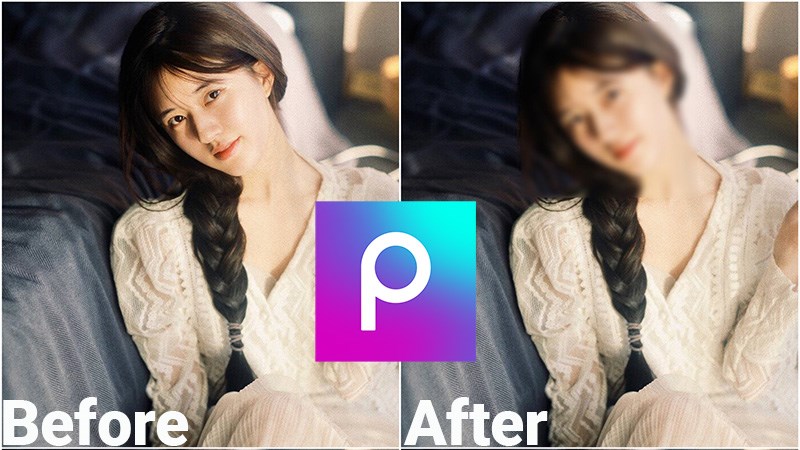
Cách làm mờ ảnh, chỉnh chân dung PicsArt trên điện thoại mới nhất 2024
-
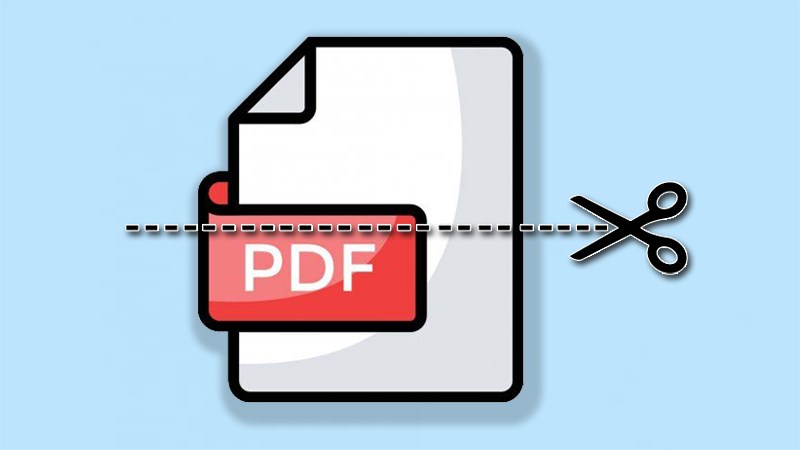
5 Cách cắt file PDF, tách các trang từ file FDF đơn giản nhất 2024
-
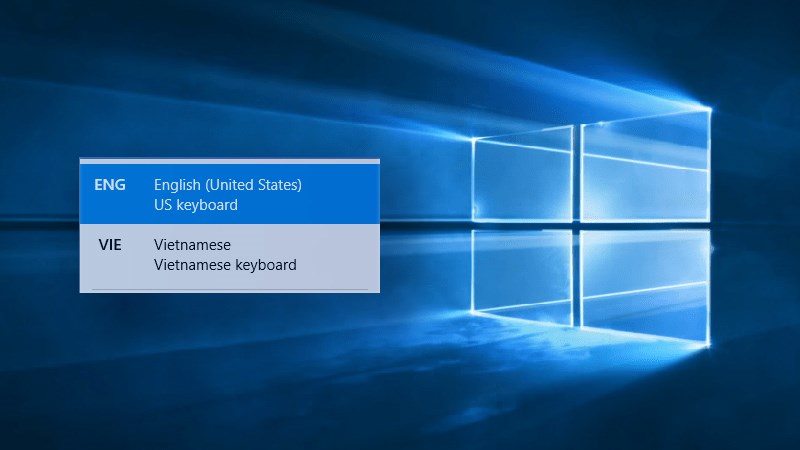
Cách gõ tiếng việt có dấu trên máy tính Windows 10
Chia sẻ ý kiến của bạn